钉钉文档怎样转到微信?钉钉以及微信都是很多的企业公司办公时会使用到的软件,那么如果用户想要将钉钉文档转到微信里应该怎么操作呢?还有些用户不清楚操作,下面就一起来看看吧!
钉钉文档转到微信教程
1、打开钉钉文件,点击右上三点图标后,点击获取分享链接。
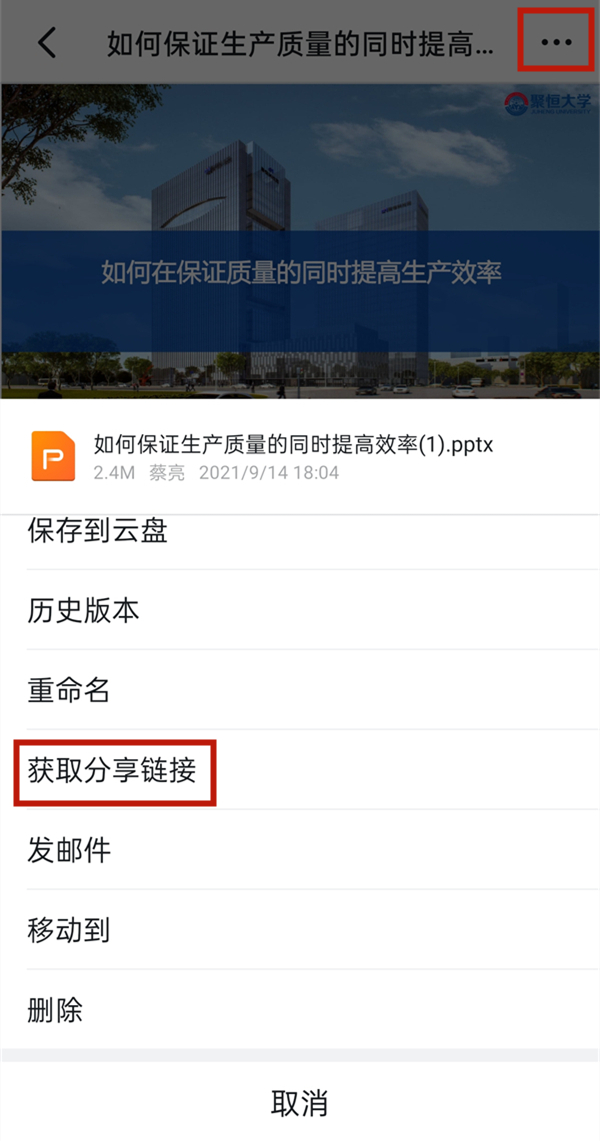
2、在链接分享页面,点击生成链接后,点击分享链接。

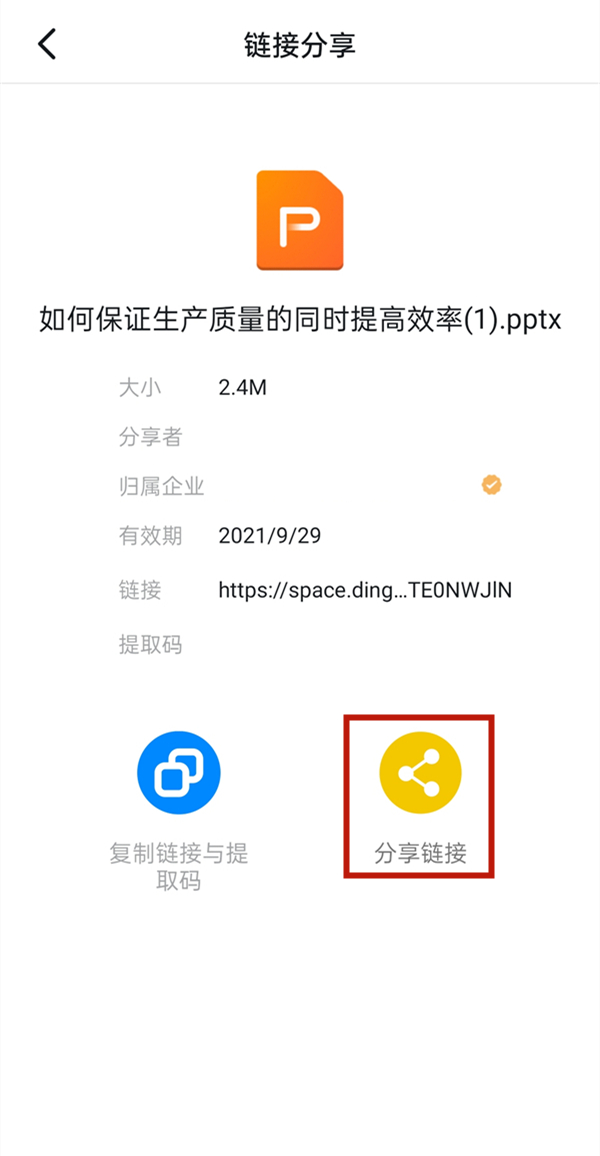
3、在弹出页面点击分享到微信即可。
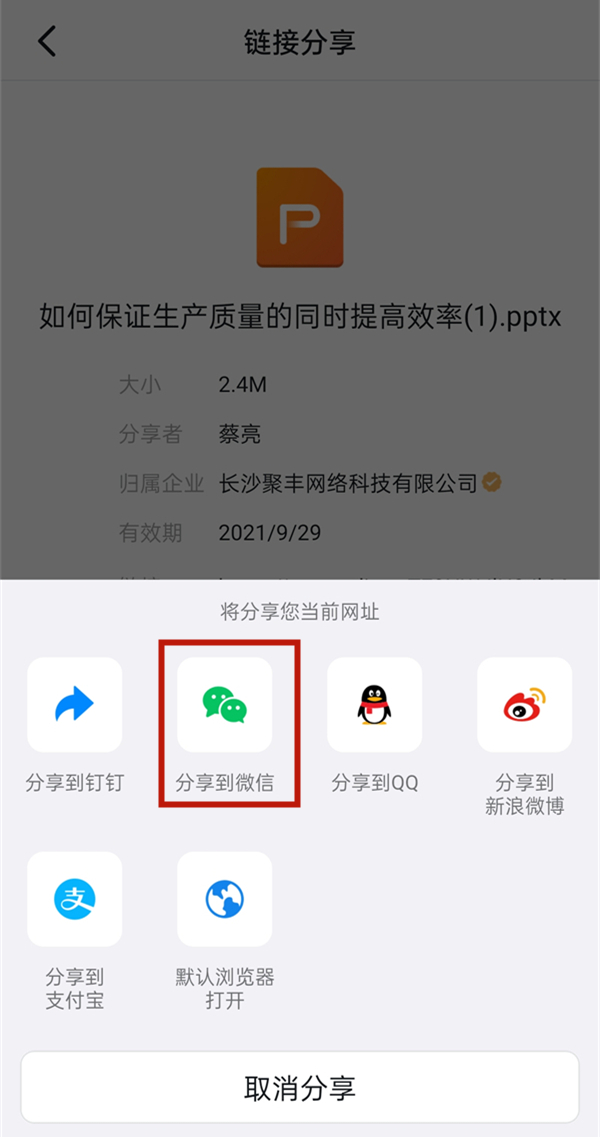
以上就是果粉迷小编整理的钉钉文档怎样转到微信的内容了,希望可以帮助到大家!我们会持续为您更新精彩资讯,欢迎持续关注我们哦!
钉钉文档怎样转到微信?钉钉以及微信都是很多的企业公司办公时会使用到的软件,那么如果用户想要将钉钉文档转到微信里应该怎么操作呢?还有些用户不清楚操作,下面就一起来看看吧!
1、打开钉钉文件,点击右上三点图标后,点击获取分享链接。
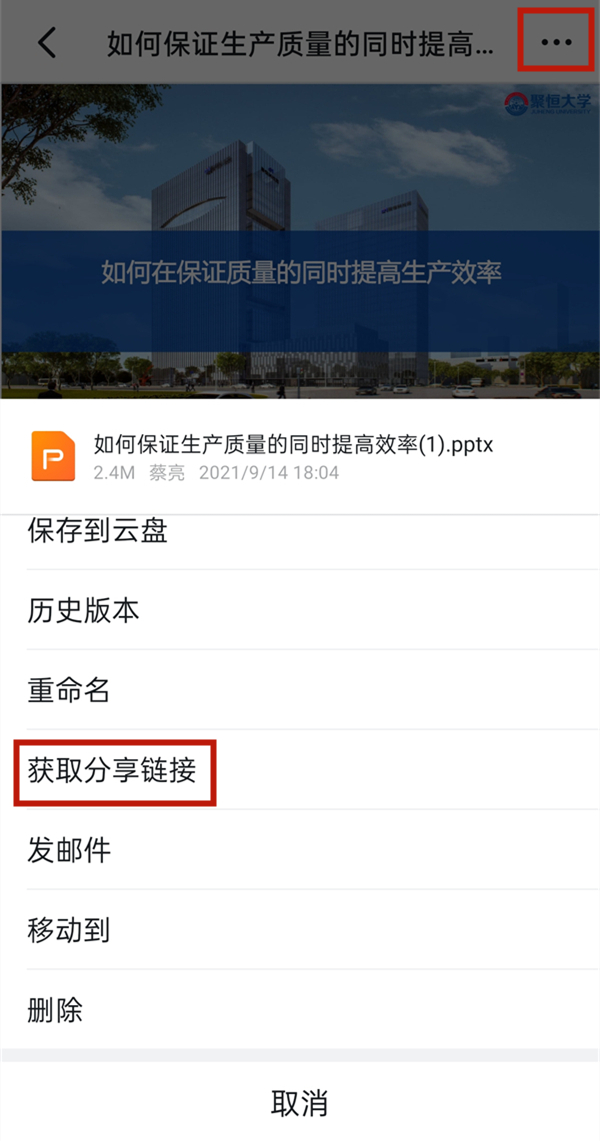
2、在链接分享页面,点击生成链接后,点击分享链接。

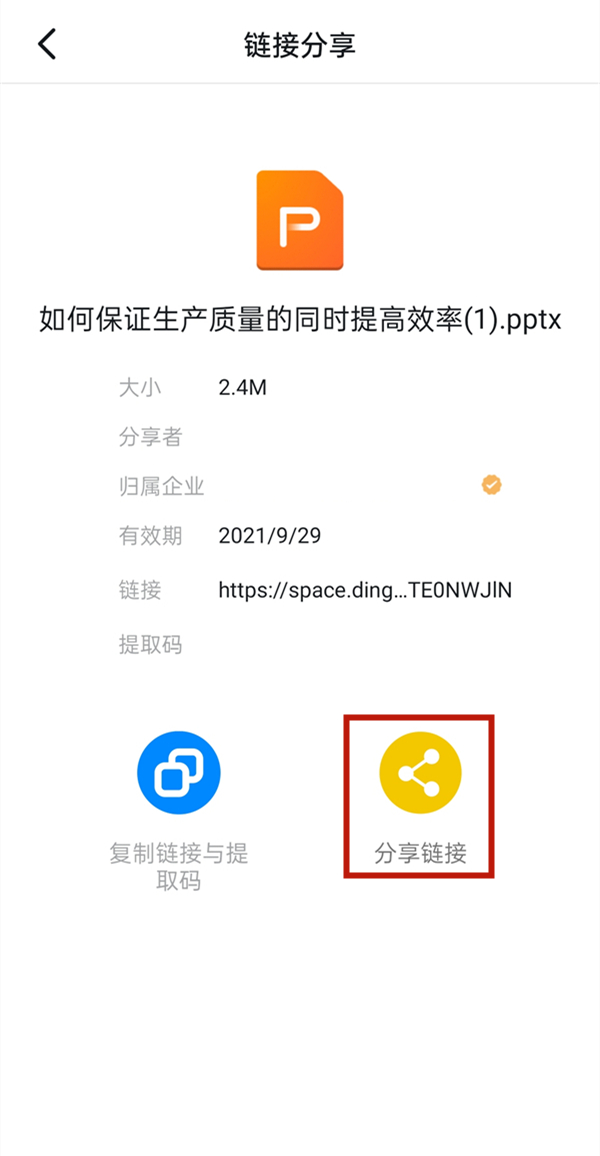
3、在弹出页面点击分享到微信即可。
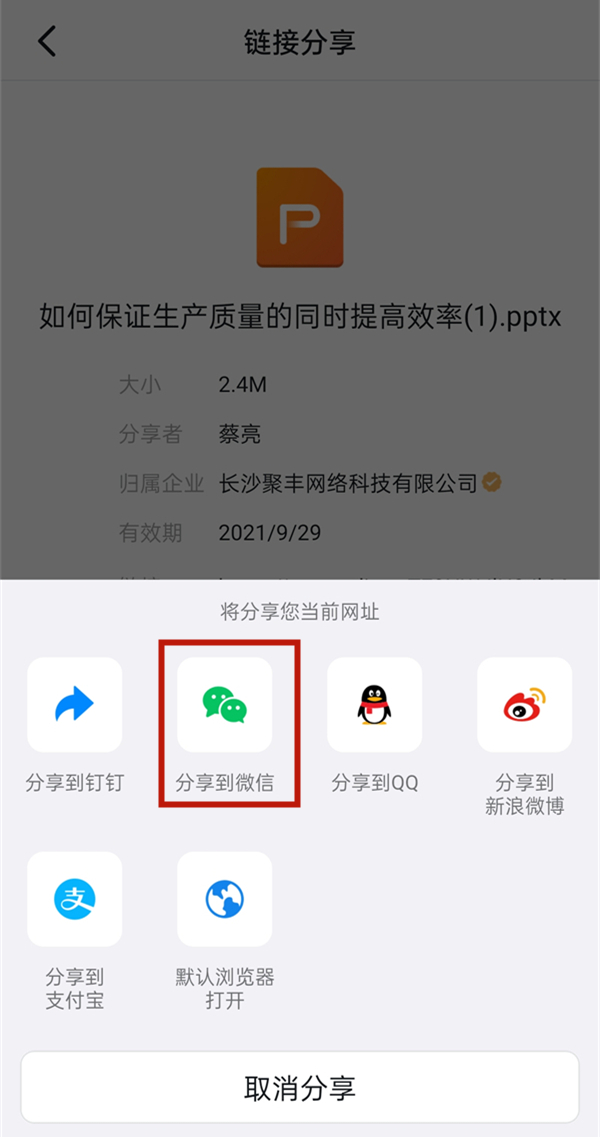
以上就是果粉迷小编整理的钉钉文档怎样转到微信的内容了,希望可以帮助到大家!我们会持续为您更新精彩资讯,欢迎持续关注我们哦!